So installieren Sie Nagios Core in Rocky Linux und Almalinux
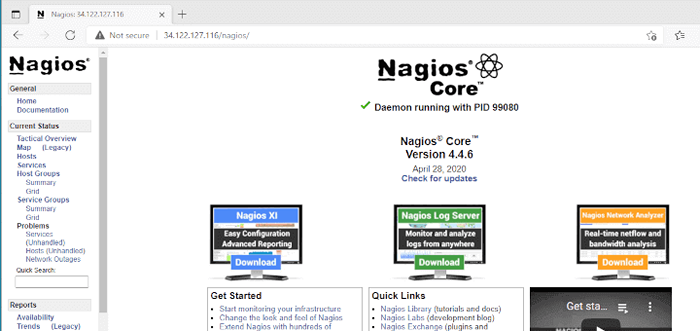
- 1488
- 383
- Matteo Möllinger
Nagios ist ein kostenloses und open-Source-Tool zur Überwachung von Systemen, Netzwerken und Infrastrukturen. Nagios bietet eine Weboberfläche zum Anzeigen des aktuellen Netzwerkstatus, Protokolldateien, Benachrichtigungen und vielem mehr.
[Möglicherweise mögen Sie auch: 22 Linux -Networking -Befehle für sysadmin]
Es kann die Ressourcen und Dienste eines Hosts überwachen und SMS und E -Mail -Warnungen senden, wenn etwas schief geht. Darüber hinaus bietet Nagios eine Fernüberwachung mithilfe von Nagios -Remote -Plugins oder über SSL -verschlüsselte Tunnel oder SSH.
In diesem Artikel werden wir die Installation von durchlaufen Nagios Auf der Rocky Linux- und Almalinux -Verteilung.
Schritt 1: Installieren Sie Abhängigkeiten für Nagios
Es ist immer wichtig, sicherzustellen, dass Ihre Systempakete vor der Installation zusätzlicher Pakete aktualisiert werden.
$ sudo dnf update
Für die Installation von sind einige zusätzliche Abhängigkeiten erforderlich Nagios Reliant fordern. Dazu gehören die Apache HTTP -Webserver, Compiler -Tools wie GCC, SNMP -Pakete und PHP -Module, um nur einige zu erwähnen.
$ sudo dnf install -y php perl @httpd wGet unzip glibc Automake glibc-common getText AutoConf PHP PHP-CLC GCC GD GD-DEVEL Net-SNMP OpenSSL-Devel Unzip Net-Snmp Postfix Net-SNMP-UTILS
Fahren Sie danach fort und installieren Sie die Entwicklungstools:
$ sudo dnf -y Groupinstall "Entwicklungstools"
Sobald die Installation abgeschlossen ist, starten Sie und aktivieren Sie httpd Und PHP-FPM Dienste für die Startzeit beginnen.
$ sudo systemctl aktivieren-jetzt httpd php-fpm
Dann starten Sie die Apache Webserver und PHP-FPM Dienstleistungen.
$ sudo systemctl starten httpd $ sudo systemctl starten php-fpm
Es wäre auch eine großartige Idee zu bestätigen, dass beide Dienste ausgeführt werden:
$ sudo systemctl Status httpd $ sudo systemctl Status PHP-FPM
Perfekt! Wir haben alle für Nagios benötigten erforderlichen Pakete installiert. Machen wir uns nun mit dem Herunterladen von Nagios aus.
Schritt 2: Nagios Core Quellcode herunterladen
Wir sind bereit, mit dem Download von Nagios fortzufahren. Wir werden das Nagios Core -Archiv von der offiziellen Website herunterladen. Zum Zeitpunkt des Schreibens dieses Handbuchs ist die neueste Version von Nagios 4.4.6.
Verwenden Sie den Befehl wGet, um die Archivdatei herunterzuladen.
$ wget https: // assets.Nagios.com/downloads/nagioscore/releases/nagios-4.4.6.Teer.gz
Führen Sie nach Abschluss des Downloads den folgenden Befehl aus, um den Nagios -Quellcode zu extrahieren.
$ tar -xzf nagios -4.4.6.Teer.gz
Navigieren Sie als nächstes in den Nagios -Quellcodeordner.
$ cd nagios-*/
Installieren Sie anschließend alle erforderlichen Abhängigkeiten und erstellen Sie Tools für Nagios, indem Sie das folgende Konfigurationsskript ausführen:
$ sudo ./konfigurieren
Die folgende Zusammenfassung wird angezeigt, wenn die Konfiguration erfolgreich ist:
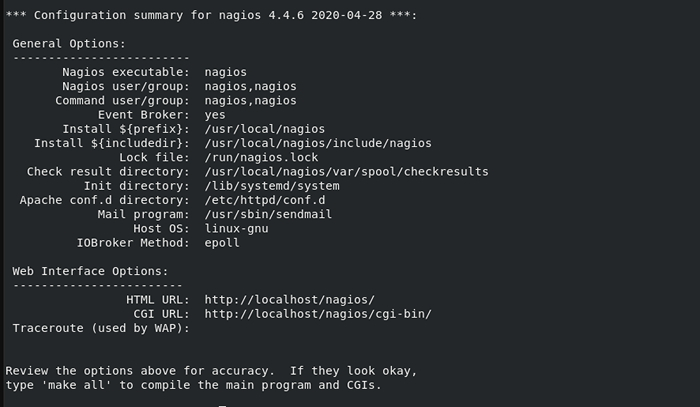 Bauen Sie Nagios unter Linux auf
Bauen Sie Nagios unter Linux auf Kompilieren Sie als nächstes das Nagios -Hauptprogramm wie gezeigt:
$ sudo machen alle
 Kompilieren Sie Nagios unter Linux
Kompilieren Sie Nagios unter Linux Nach erfolgreicher Zusammenstellung sollten Sie die unten angegebene Ausgabe mit den nächsten Ausführungsschritten erhalten:
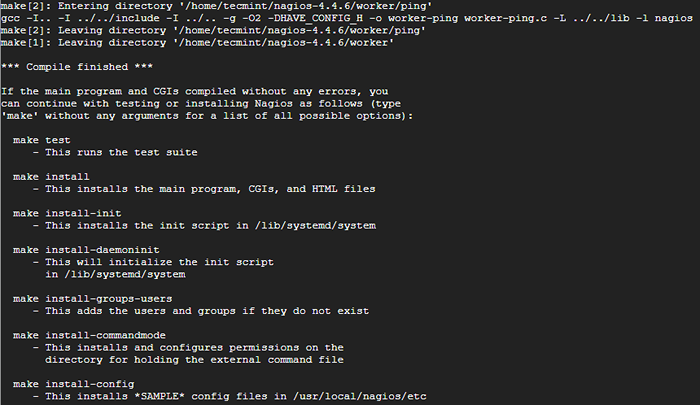 Zusammenfassung der Nagios Compilation
Zusammenfassung der Nagios Compilation Lassen Sie uns nun ein Nagios -System und ein Nagios erstellen.
$ sudo machen Installationsgruppen-Benutzer
Führen Sie anschließend den folgenden Befehl aus, um der Nagios -Gruppe einen Apache -Benutzer hinzuzufügen.
$ sudo usermod -ag nagios apache
Schritt 3: Installieren Sie Nagios Core unter Linux
Lassen Sie uns nun installieren Nagios Kern zusammen mit CGIS Und Html Dateien.
$ sudo installieren
 Installieren Sie Nagios unter Linux
Installieren Sie Nagios unter Linux Installieren Sie dann das Init -Skript in der /lib/systemd/system Weg.
$ sudo make install-Init
Installieren Sie als nächstes die Nagios -Initialisierungsskripte.
$ sudo mach install-daemoninit
Installieren und konfigurieren Sie dann Berechtigungen im Ordner, um die externe Befehlszeile zu halten:
$ sudo mach install-commandmode
Installieren Sie anschließend die Nagios -Beispielkonfigurationsdateien.
$ sudo mach install-config
 Installieren Sie Nagios -Konfigurationsdateien
Installieren Sie Nagios -Konfigurationsdateien Nach dem Ausführen dieses Befehls werden die Dateien in installiert /usr/local/nagios/etc.
Dann installieren Apache Für Nagios erforderliche Konfigurationsdateien.
$ sudo make install-Webconf
Schritt 4: Nagios -Webbenutzer erstellen
Zugreifen auf die Nagios Web Dashboard müssen zuerst ein Apache -Benutzerkonto erstellen.
$ sudo htpasswd -c/usr/local/nagios/etc/htpasswd.Benutzer Nagiosadmin
Standardmäßig ist der Benutzer Nagiosadmin.
Wenn Sie einen anderen Benutzer verwenden möchten, ersetzen Sie alle Instanzen von Nagiosadmin in der /usr/local/nagios/etc/cgi.CFG Datei mit dem neuen Benutzernamen.
Stellen Sie anschließend sicher, dass Sie den Eigentum an der Konfigurationsdatei Nagios Apache Authentifizierung auf den Webserver -Benutzer festlegen.
$ sudo chown apache: apache/usr/local/nagios/etc/htpasswd.Benutzer
Stellen Sie dann die Dateiberechtigungen angemessen ein, so dass Apache Lese-Schreibzugriff hat.
$ sudo chmod 640/usr/local/nagios/etc/htpasswd.Benutzer
Starten Sie nach den obigen Schritten den Apache -Dienst neu, um die Änderungen anzuwenden.
$ sudo systemctl starten Sie HTTPD neu starten
Konfigurieren Sie nun die Firewall so, dass ein eingehender HTTP -Datenverkehr ermöglicht wird.
$ firewall-cmd --add-port = 80/tcp --permanent $ Firewall-CMD-Reload
Starten Sie nun den Nagios -Dienst, um automatisch mit dem Systemstiefel auszuführen.
$ sudo systemctl aktivieren nagios -jetzt
Um den Status von Nagios zu überprüfen:
$ sudo systemctl Status Nagios
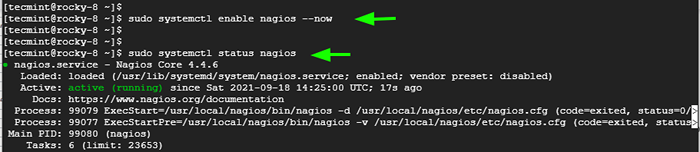 Überprüfen Sie den Status des Nagios
Überprüfen Sie den Status des Nagios Aus der obigen Ausgabe arbeitet der Nagios -Dienst jetzt erfolgreich in unserem System.
Schritt 5: Zugriff auf die Weboberfläche von Nagios
Greifen wir schließlich auf das Nagios -Dashboard zu. Öffnen Sie Ihren bevorzugten Webbrowser und greifen Sie mit der folgenden Adresse auf Nagios zu: Zugriff:
$ http: // your-server-ip/nagios/
Sie werden aufgefordert, sich anzumelden. Verwenden Sie die Anmeldeinformationen, die wir dem Nagiosadmin -Benutzer zugewiesen haben.
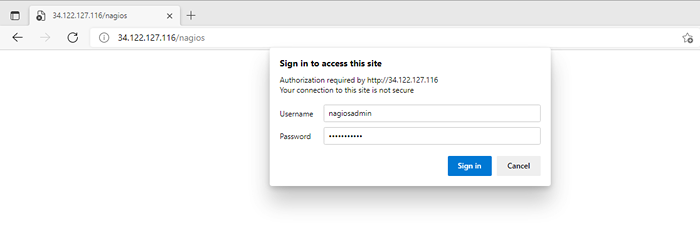 Nagios Login
Nagios Login Nachdem Sie erfolgreich angemeldet sind, werden Sie an das Nagios Dashboard gerichtet.
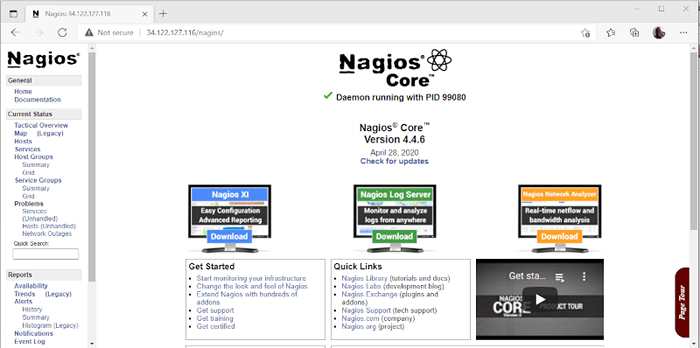 Nagios Dashboard
Nagios Dashboard Wir haben jetzt erfolgreich das Nagios -Überwachungstool auf unserem installiert Rocky Linux Und Almalinux System.
- « Top 5 Open-Source-Elearning-Plattformen für Linux
- So installieren Sie SQL Server in Rhel, Rocky Linux und Almalinux »

